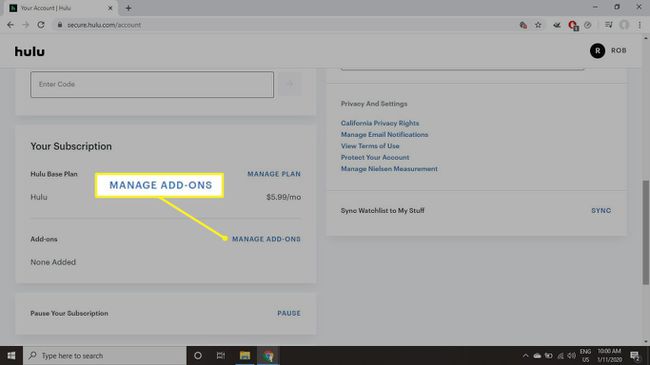Hur du avbryter ditt Hulu-abonnemang
Vad du ska veta
- På Hulu.com: Logga in på ditt konto och välj ditt namn och välj sedan konto. Rulla ned och välj Avbryt.
- På en Android-enhet: Logga in på Hulu-appen och tryck på konto > konto. Knacka Avbryt bredvid Avsluta ditt abonnemang.
- Du kan inte avsluta ditt Hulu-konto från en iPhone.
Den här artikeln förklarar hur du avbryter din Hulu-prenumeration. Processen varierar beroende på vilken enhet du använder och hur du registrerade dig. Instruktionerna täcker Hulu på webben, dess mobilapp, iTunes, videospelskonsoler och mer.
Hur man avbryter Hulu på webben
Det enklaste sättet att avbryta en Hulu-prenumeration är genom Hulu-webbplatsen:
-
Gå till Hulu.com i valfri webbläsare och välj Logga in i det övre högra hörnet.
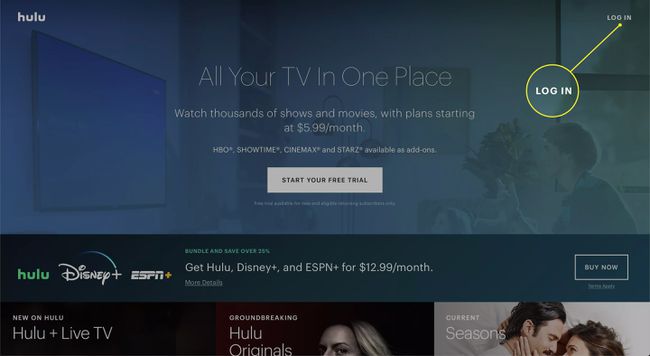
-
Logga in på ditt konto och välj ditt namn i det övre högra hörnet.
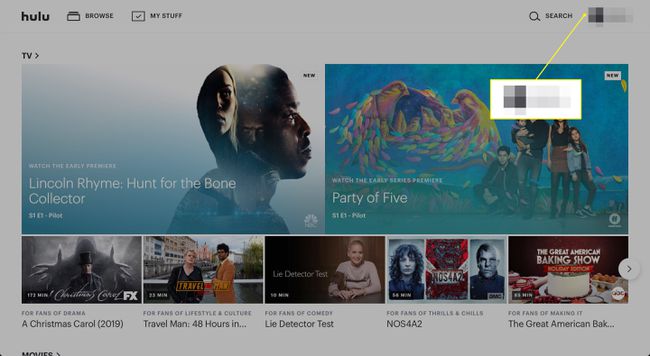
-
Välj Konto.

-
Bläddra till botten av skärmen och välj Avbryt.
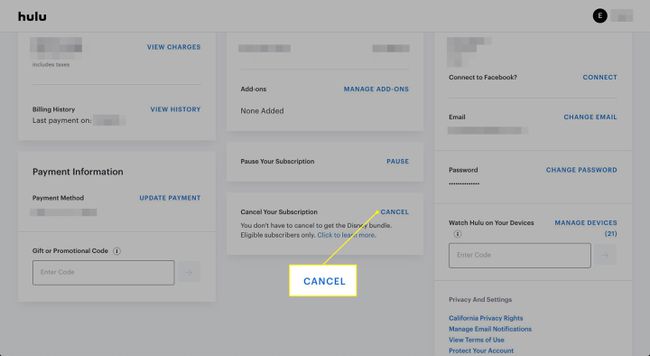
-
Välj Fortsätt till Avbryt.
Hulu kommer också att erbjuda dig att tillfälligt stänga av ditt abonnemang och inte debitera dig.
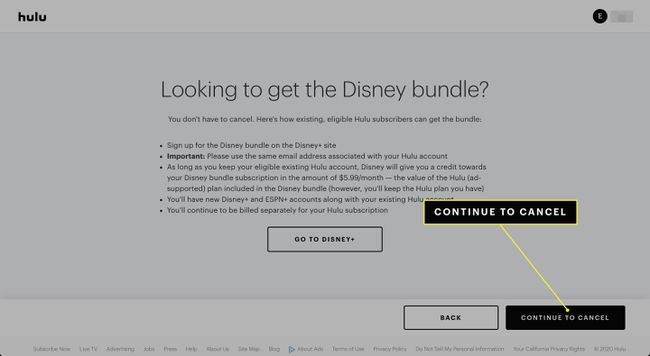
Hulu arbetar hårt för att hålla dig en aktiv prenumerant, så det kommer att ge ytterligare erbjudanden för att hålla dig kvar. Om du fortfarande vill avbryta, välj
Du kommer att behålla åtkomsten till Hulu till och med slutet av den faktureringsperiod som du redan har betalat för.
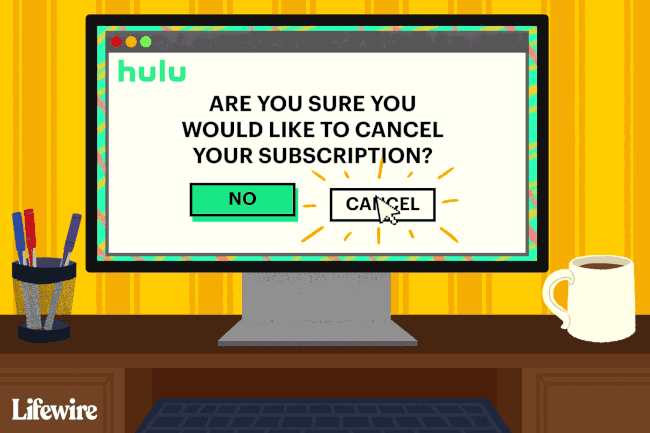
Hur man avbryter Hulu på iPhone och Android
Även om du kan skapa ett Hulu-konto på en iPhone, kan du inte avsluta prenumerationen med en iPhone. Hulu-appen för iPhone säger bara åt dig att använda webbplatsen för att hantera ditt abonnemang. Du kan dock hantera ditt abonnemang på Android version av Hulu-appen:
-
Starta Hulu-appen och tryck på konto i det nedre högra hörnet.

-
Knacka konto och ange ditt lösenord igen om du uppmanas.
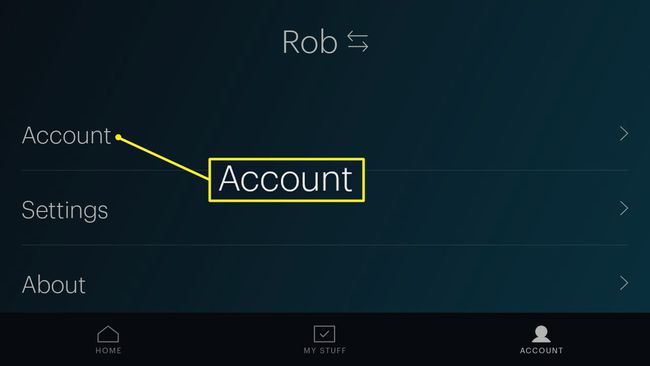
-
Knacka Avbryt bredvid Avsluta ditt abonnemang.
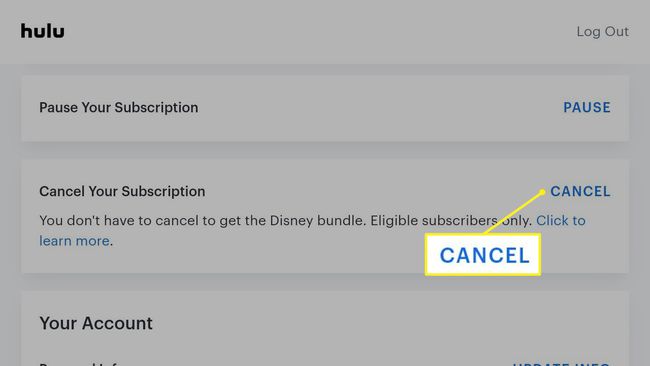
Hur man avbryter Hulu i iTunes
Det är möjligt att prenumerera på Hulu via iTunes med din Apple ID. Istället för att betala Hulu direkt binder du istället ditt Hulu-abonnemang till ditt Apple-ID och använder vad som helst kredit- eller betalkort finns hos iTunes.
I det här scenariot måste du hantera din prenumeration via ditt Apple-ID genom att följa dessa steg:
-
Starta iTunes och välj konto meny.
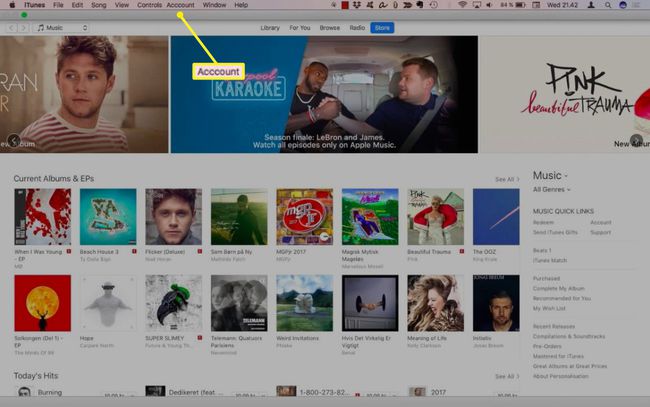
-
Välj Visa Mitt konto och logga in på ditt Apple-ID om du uppmanas.
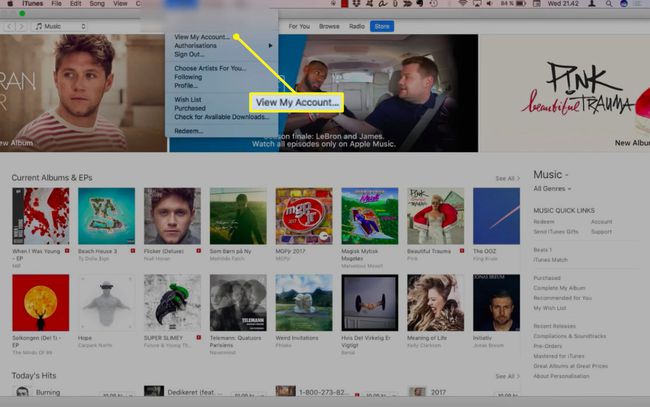
-
Scrolla ner till inställningar avsnitt och välj Hantera bredvid Prenumerationer.
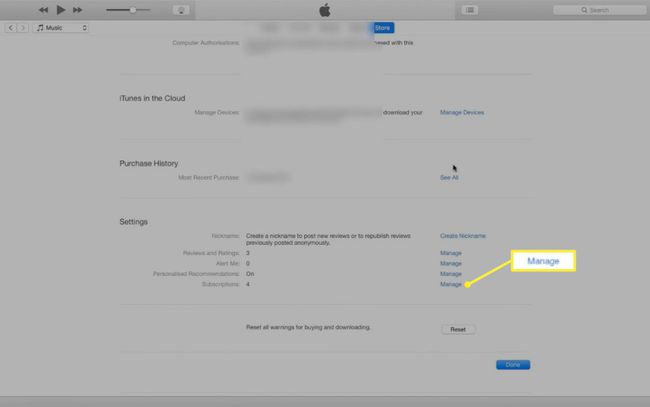
-
Välj Redigera bredvid Hulu för att föras till en sida där du kan säga upp din prenumeration.
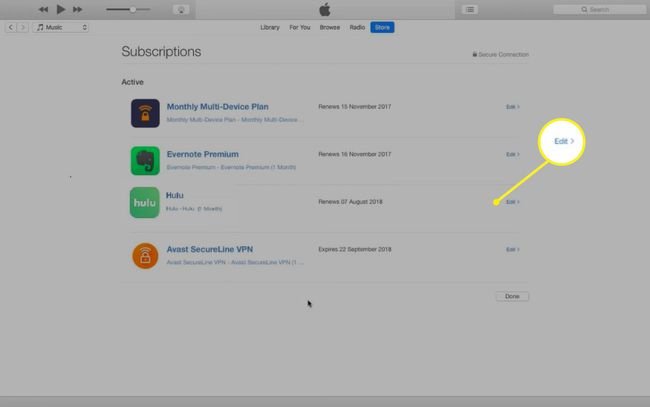
Hur man avbryter Hulu på Playstation 4
Videospelsystem som Playstation 4 och Xbox-konsolerna stöder också appar för streaming av video som Hulu. Om du prenumererar på Hulu på din PS4, följ dessa steg för att avbryta:
-
Välj inställningar på startskärmen.
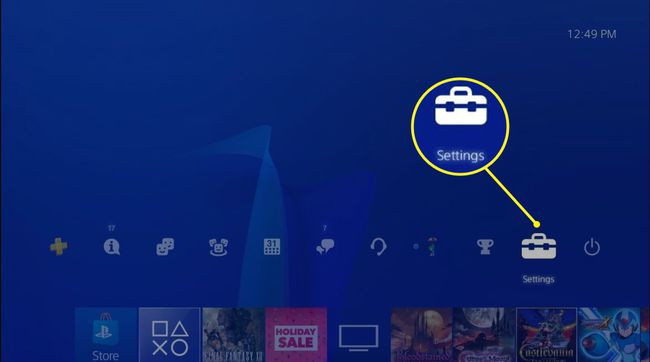
-
Välj Kontohantering.
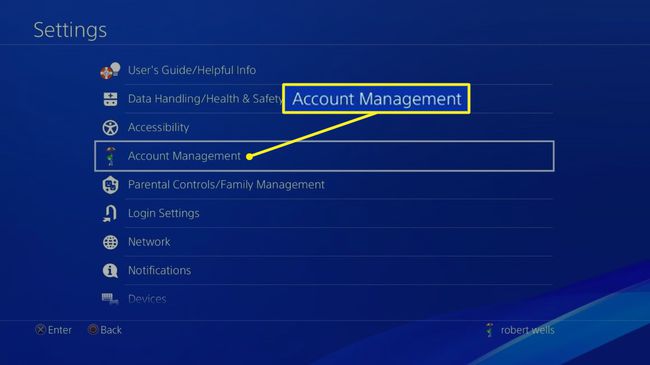
-
Välj Kontoinformation.
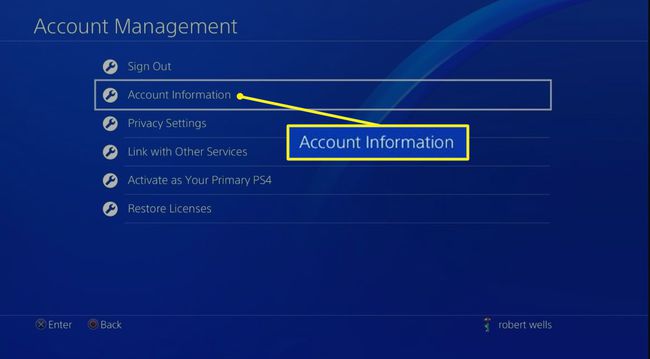
-
Välj PlayStation-prenumerationer för att hantera din Hulu-prenumeration.
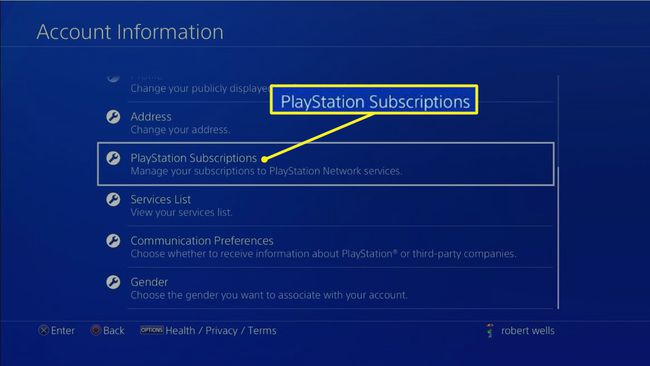
För att hantera prenumerationer på Xbox ett konsoler, gå till inställningar > konto > Prenumerationer.
Hur man avbryter Hulu med ditt kabelbolag
Vissa telefon- och kabelleverantörer låter dig prenumerera på Hulu som ett tillägg till deras vanliga tjänster. Om du prenumererar på Hulu på det här sättet måste du avsluta din Hulu-prenumeration från ditt konto hos dessa leverantörer. Logga in på ditt onlinekonto eller kontakta leverantören för att avbryta.
Hur man avbryter HBO, Showtime eller andra Hulu-tillägg
Utöver kärntjänsten Hulu kan du prenumerera på HBO, Showtime och Cinemax som en del av din månatliga Hulu-räkning. Så här avbryter du ett eller flera av dessa tillägg medan du håller kvar din huvudsakliga Hulu-prenumeration:
-
Logga in på Hulu.com, välj ditt namn i det övre högra hörnet och välj konto.
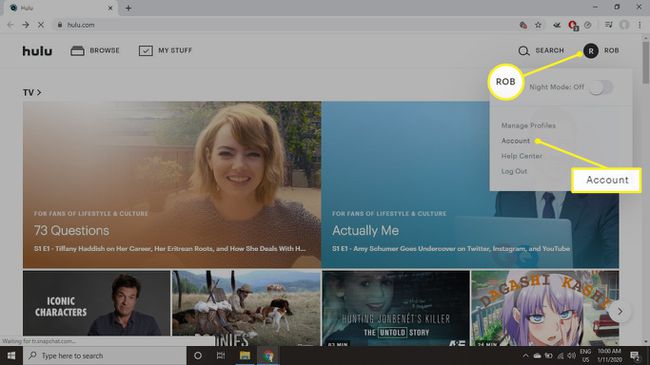
-
Scrolla ner till Prenumerationer avsnitt och välj Hantera tillägg. Du kan sedan välja de tillägg som du vill avbryta.